Vorbemerkung
Flatpaks dienen zur Softwareverteilung und Virtualisierung von Desktop-Anwendungen unter Linux. In einer Sandbox-Umgebung laufen diese isoliert vom Rest des Systems.
Zum Konzept von Flatpaks gehört es, dass jede Applikation eine Laufzeitumgebung Runtime benötigt. So werden Laufzeitumgebungen für Gnome und KDE bereitgestellt. Mehrere Flatpak-Apps können sich dieselben Runtimes teilen, sofern diese die gleiche Version der Umgebung nutzen. Fehlt eine Laufzeitumgebung, wird sie automatisch mitinstalliert. Es können auch mehrere parallel installiert sein. Alle benötigten Binaries, Bibliotheken, Konfigurationsdateien und sonstige Abhängigkeiten sind inkludiert.
Vorteile vom Flatpak-Format
- Aktualisierung kann unabhängig von der Betriebssystem-Basis erfolgen.
- Unter fast allen Distributionen nutzbar.
- Bereitstellung der Bibliotheken in exakt den Versionen, für die sie getestet wurden.
- Parallele Nutzung unterschiedlicher Versionen von Programmen.
- Zugriffssteuerung auf das Dateisystem, um Zugriffe auf Kamera, Mikrofon usw. zu beschränken.
- In Kombination mit anderen Lösungen gänzlich neue Typen von Distributionen wie z. B. Fedora Silverblue…
Nachteile vom Flatpak-Format
- Bei Sicherheitsupdates für einzelne Bibliotheken müssen alle Flatpaks aktualisiert werden, die diese Bibliotheken enthalten. Es besteht ein Risiko, dass dies vereinzelt nicht konsequent umgesetzt wird.
- Die Verantwortung für die Prüfung der eingereichten Flatpaks liegt bei Flathub. Teils bestehen Zweifel an der Qualitätsprüfung.
- Ein höherer Speicherplatzverbrauch, da letztlich dieselbe Bibliothek (ggf. in unterschiedlichen Versionen) mehrfach installiert wird. Das System ist weniger effizient in dieser Richtung.
Installation
Im Beispiel Debian 12:
sudo apt install flatpakVerwenden Sie die Gnome-Desktopumgebung, sollte das Flatpak-Plugin für Gnome installiert werden:
sudo apt install gnome-software-plugin-flatpakMit nachfolgendem Befehl wird das Flathub-Repository eingebunden:
sudo flatpak remote-add --if-not-exists flathub https://flathub.org/repo/flathub.flatpakrepoEs folgt ein Neustart mit:
sudo rebootErste Anlaufstelle für Flatpak-Anwendungen ist Flathub.
Geben Sie in der Suchleiste einen entsprechenden Begriff ein …
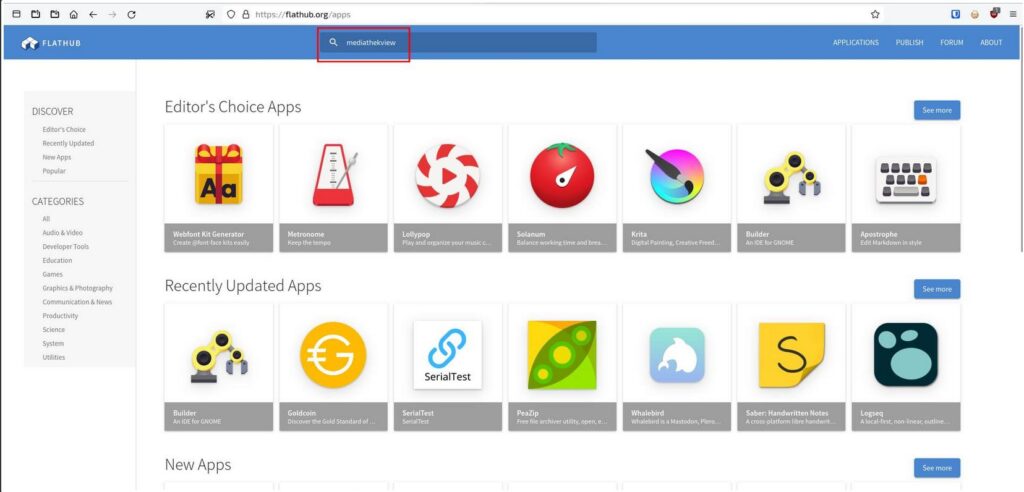
Klicken Sie auf das Symbol – im Beispiel MediathekView…
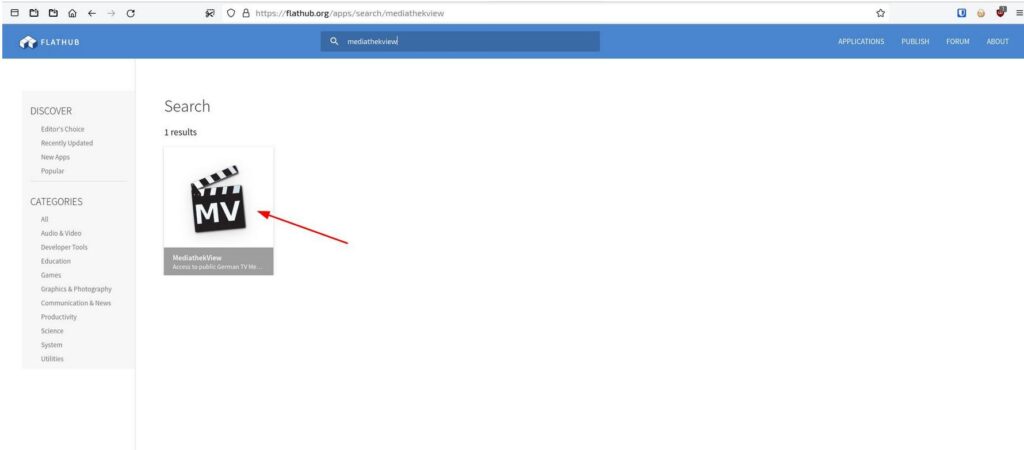
Im nächsten Fenster scrollen Sie nach unten – ein Klick wie beschrieben fügt den Befehl in die Zwischenablage ein…
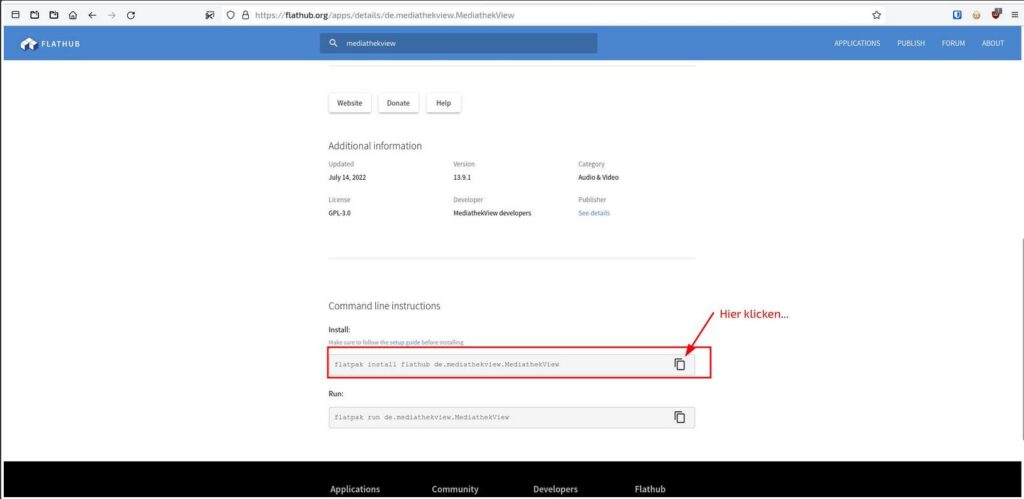
Öffnen Sie ein Terminal und klicken per Kontextmenü auf einfügen…

Bestätigen Sie mit Eingabe von: „Y„
und warten die Installation ab. Die Anwendung – hier im Beispiel MediathekView – finden Sie wie gewohnt im Anwendungsmenü unter Multimedia.
Wichtige Befehle für den Umgang mit Flatpaks
Auflisten aller installierten Flatpak-Anwendungen:
flatpak list Updates von einzelnen Flatpaks:
Systemweit …
sudo flatpak update [PAKET] Lokal …
flatpak update --user [PAKET]Update aller Flatpak-Applikationen:
sudo flatpak updateDeinstallation von einzelnen Flatpaks:
Systemweit …
sudo flatpak uninstall PAKET Lokal …
flatpak uninstall --user PAKET Eine Deinstallation ungenutzter, verwaister Flatpaks erreicht man hiermit:
sudo flatpak uninstall --unusedVerbliebene Cache-Dateien nach einer Deinstallation werden mit folgendem Befehl bereinigt:
sudo rm -rfv /var/tmp/flatpak-cache-*Abschließende Bemerkung
Flatpaks, Snaps als auch AppImages sind Bezugsquellen außerhalb des offiziellen Repository. Sie sollten – nicht nur aus Sicherheitsgründen – nur dann als Alternative genutzt werden, wenn regulär keine adäquate Anwendung verfügbar ist. Zudem kann die Dateigröße durchaus mehrere hundert Megabyte betragen.


Noch keine Reaktion